cad如何导出清晰的pdf?3个实用软件推荐
cad如何导出清晰的pdf?在工程设计、建筑施工等领域,CAD图纸的使用十分广泛。然而,CAD文件格式存在一些局限性,例如文件体积庞大、兼容性有限等。因此,将CAD图纸转换为PDF格式成为一种常见的需求。PDF 格式具有上手简单、兼容性强、体积小且画质高清等优点,十分适合用于文件的分享、展示和打印。本文将介绍3款实用的CAD转PDF软件,帮助你轻松实现清晰的PDF文件导出。

推荐一:迅捷CAD转换器
迅捷CAD转换器是一款操作简便、功能强大的CAD转换工具。它不仅支持将CAD文档转换为PDF格式,还能转换为其他CAD版本文件,解决不同CAD版本文档无法兼容的问题。此外,它还支持批量转换,能够大大提高工作效率。
操作步骤如下:
1.在迅捷CAD转换器的首页,找到【CAD转PDF】功能,点击进入。

2.通过【添加文件】按钮,上传需要转换的CAD文件。如果需要批量转换多个文件,可以点击【添加文件夹】按钮,一次性添加整个文件夹中的图纸。

3.在软件界面中,可以设置输出文件的页面大小、背景颜色、输出质量等参数。

4.设置好参数后,点击【全部转换】按钮,软件将自动进行转换。
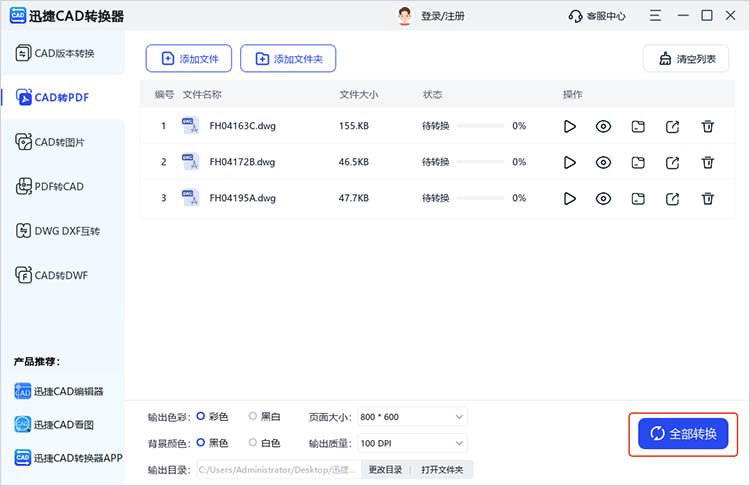
推荐二:迅捷PDF转换器在线网站
迅捷PDF转换器在线网站提供了一种无需安装软件的便捷转换方式。用户可以通过浏览器直接访问网站,随时随地完成CAD到PDF的转换。它支持多种文件格式的转换,包括CAD到PDF、PDF 到 Word、PDF到Excel等。
操作步骤如下:
1.在网站中找到【CAD转PDF】,点击进入对用转换界面后,将需要转换的CAD文件上传。
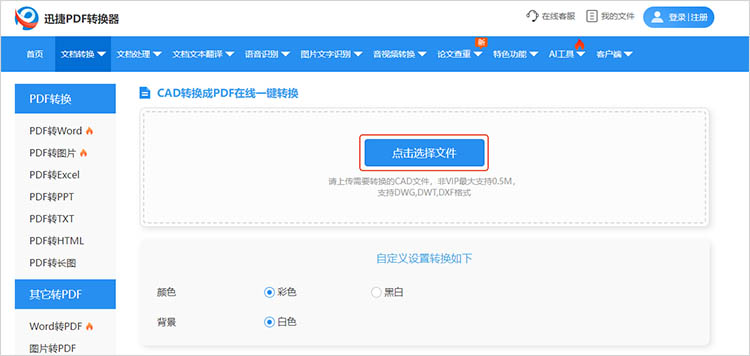
2.根据需求,选择合适的背景颜色。然后点击【开始转换】按钮,等待转换完成。

3.转换完成后,网站会提供一个下载按钮,点击即可下载转换后的 PDF 文件。

推荐三:迅捷PDF转换器
迅捷PDF转换器是一款功能丰富的桌面软件,除了支持CAD到PDF的转换外,还具备强大的PDF编辑、合并、拆分等功能。它的转换速度快,输出的PDF文件清晰度高,能够很好地保留CAD图纸的原始细节。
操作步骤如下:
1.在软件的【CAD转PDF】功能页中,点击【添加文件】,上传需要转换的CAD图纸。

2.确定好转换后文件的保存位置后,点击【开始转换】按钮,转换后的文件会被直接保存到指定位置。

学会“cad如何导出清晰的pdf”对于工程设计、建筑施工等领域的人员来说至关重要。本文推荐的都是实用的工具,只需按照相应步骤操作,就能轻松将CAD图纸转换为清晰的PDF文件,有需要的小伙伴们可以尝试起来哦。
相关文章
CAD版本太高打不开图纸怎么办
有时CAD版本过高,会造成文件打不开的情况出现,解决此类问题的方法中转换CAD版本是比较方便的,今天小编就教大家看看CAD版本太高打不开图纸怎么办!
cad图怎么转换成pdf?cad转pdf的实用技巧分享
cad图怎么转换成pdf?在工程设计、建筑设计及机械制图等领域,CAD图纸是不可或缺的重要文件。然而,在分享、打印或在线展示时,PDF格式因其跨平台兼容性和不可编辑性而备受青睐。因此,将CAD图纸高效转换为PDF格式成为许多专业人士的必备技能。本文将详细介绍CAD转PDF的多种实用方法,帮助大家轻松完成转换任务。
pdf怎么转换成cad图纸?pdf转cad工具推荐
pdf怎么转换成cad图纸?在如今的数字化时代,许多工程师和设计师经常需要将PDF格式的图纸转换成CAD格式,以便进行进一步的编辑和设计工作。然而,这一过程可能会比较繁琐和耗时,需要使用特定的工具和技术。在本文中,我们将介绍两个值得推荐的,支持PDF转CAD的工具,帮助大家轻松将PDF文件转换为CAD格式。
CAD怎么保存成JPG图片
如果大家想要不下载CAD阅读器就查看CAD图纸中的内容的话,可以将其保存为JPG图片的形式。现在有很多的小伙伴不知道CAD怎么保存成JPG图片,下面小编就为大家分享看看。
怎样将cad图纸保存为pdf?掌握这4个简单方法
怎样将cad图纸保存为pdf?CAD文件格式在不同软件和设备间的兼容性较差,而PDF格式则具有跨平台兼容性强、文件内容不易被篡改等优点。因此,将CAD图纸保存为PDF格式,对于方便图纸的分享、打印、存档以及跨部门协作等都有着极为重要的意义。在接下来的内容中,本文将介绍四种将CAD图纸保存为PDF的简单方法,帮助大家快速掌握CAD转PDF的实用技能。

 ”
” ”在浏览器中打开。
”在浏览器中打开。

